Как настроить Fire TV Cube
Что нужно знать
- Для базовой настройки просто подключите Fire TV Cube и следуйте инструкциям на экране.
- Настройка не может быть завершена без физического пульта дистанционного управления, даже если вы используете адаптер Ethernet и подключаетесь к пульту Fire TV на своем телефоне.
- Настройте Fire TV Cube для управления телевизором, перейдя в Настройки > Контроль оборудования > Управление оборудованием > Добавить оборудование.
В этой статье объясняется, как настроить Fire TV Cube, в том числе как настроить Fire TV Cube для управления телевизором и другими устройствами, которыми можно управлять с помощью инфракрасного (ИК) пульта дистанционного управления.
Как настроить Fire TV Cube
Если у вас есть новый Fire TV Cube или вы недавно сбросили настройки Fire TV Cube, вам придется пройти через процесс настройки. Этот процесс подключает Fire TV Cube к вашей учетной записи Amazon, и вы будете готовы начать потоковую передачу контента из ряда включенных сервисов. Для потоковой передачи из других сервисов вам необходимо скачать Приложения Fire TV к вашему Fire TV Cube.
Для этого процесса требуется пульт Fire TV. Даже если вы используете адаптер Ethernet и успешно подключитесь к удаленному приложению Fire TV на своем телефоне, вы не сможете начать настройку без физического пульта дистанционного управления. Это не обязательно должен быть пульт, поставляемый с Fire TV Cube, но вам нужен совместимый пульт.
Вот как настроить Fire TV Cube:
-
Найдите подходящее место для вашего Fire TV Cube.

Джереми Лаукконен / Lifewire Для достижения наилучших результатов поместите Fire TV Cube на расстоянии не менее 1-2 футов от ближайшего динамика и в положение, в котором он имеет беспрепятственную видимость телевизора и любых других устройств, которыми вы хотите управлять. через ИК.
-
Подключите Fire TV Cube к телевизору с помощью кабеля HDMI.

Джереми Лаукконен / Lifewire -
Подключите адаптер питания к источнику питания, а затем подключите другой конец к Fire TV Cube.

Джереми Лаукконен / Lifewire -
Вставьте батарейки в пульт дистанционного управления Fire TV, если вы этого еще не сделали.

Джереми Лаукконен / Lifewire Включите телевизор и выберите соответствующий вход HDMI.
-
Если пульт не подключается автоматически, нажмите и удерживайте кнопку Дом при появлении запроса. Возможно, вам потребуется нажать и удерживать кнопку «Домой» в течение 10 или более секунд.
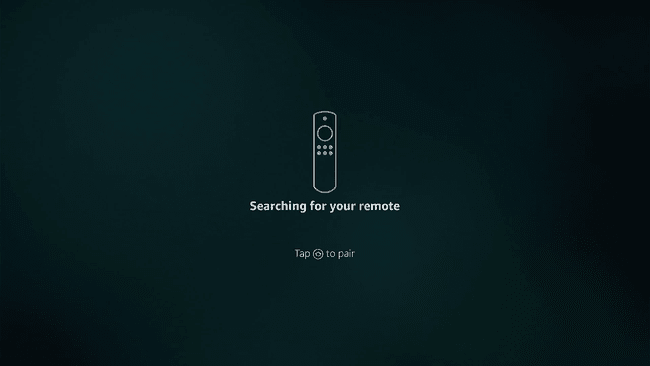
Этот шаг не может быть выполнен без физического пульта дистанционного управления. Даже если вы успешно подключитесь к удаленному приложению Fire TV на своем телефоне, нажатие кнопки домой в приложении не переместит вас через этот шаг.
-
Выберите свой язык.
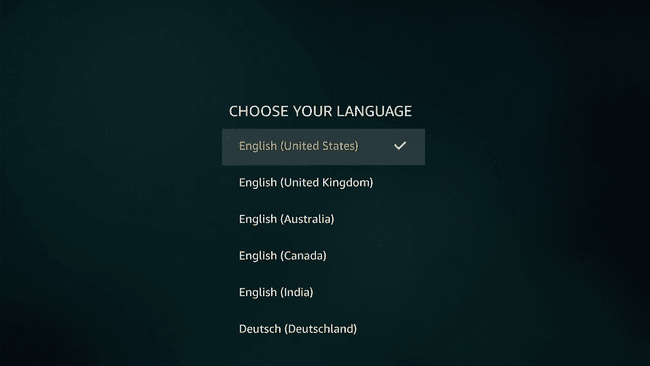
-
Выбирать У меня уже есть учетная запись Amazon.

Если вы выбрали простую настройку Wi-Fi при покупке Fire TV Cube, ваша информация уже будет на устройстве, и вам не придется делать этот шаг.
-
Введите адрес электронной почты, который вы используете для Amazon, и выберите Следующий.

-
Введите свой пароль и выберите ВОЙТИ.
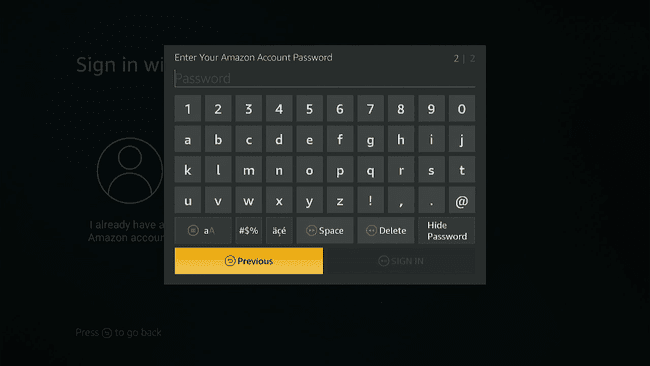
-
Если ваша учетная запись Amazon требует этого, вы увидите уведомление с кодом подтверждения. Выбирать Следующий.
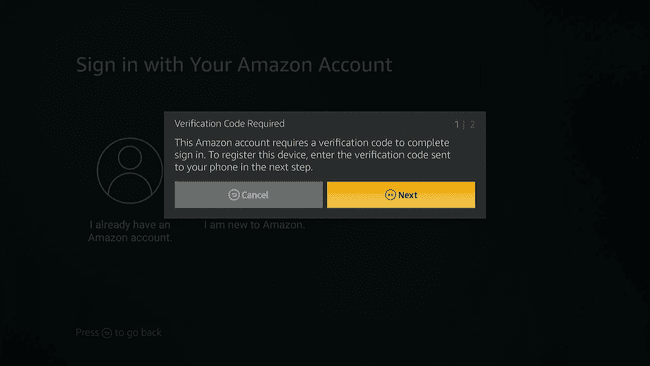
-
Введите проверочный код и выберите ВОЙТИ.
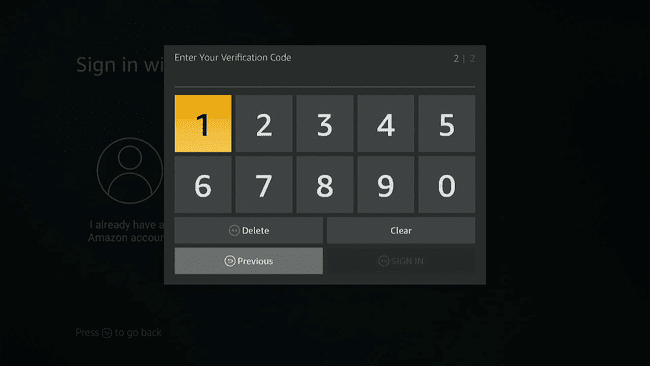
-
Выбирать Продолжать.
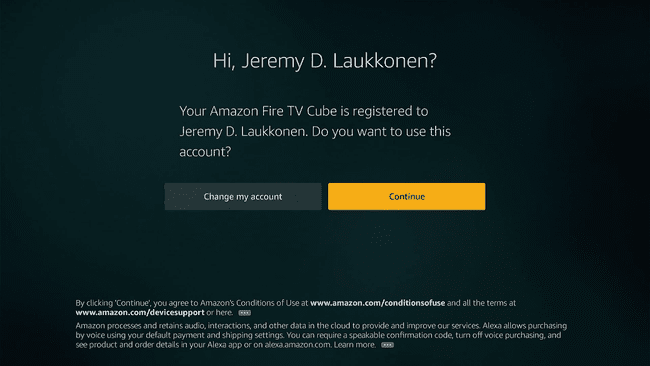
-
Выбирать Включить родительский контроль или Нет родительского контроля продолжать.
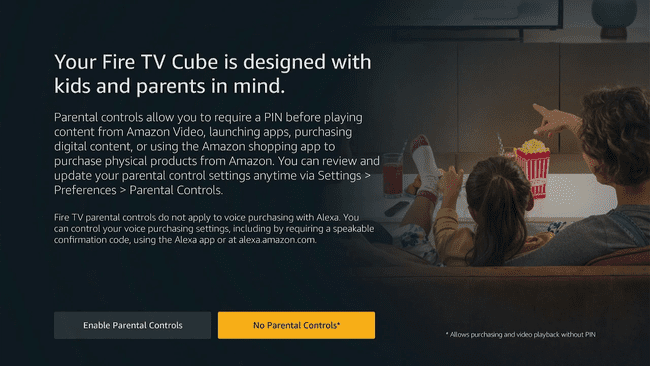
Если вы выберете родительский контроль, вам потребуется установить PIN-код.
-
Выбирать Начать и следуйте инструкциям на экране, если вам нужна помощь в выборе потоковых приложений, или Нет, спасибо если вы захотите скачать их позже.
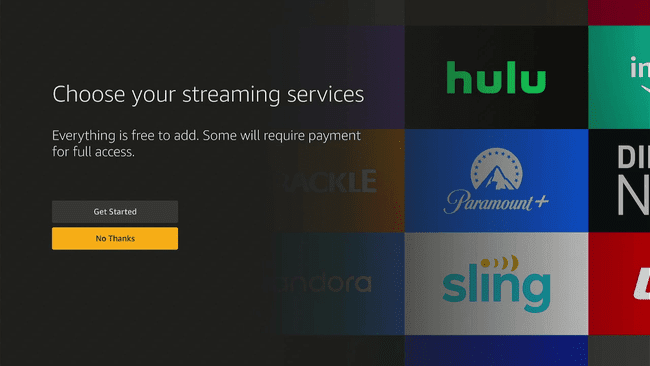
-
Выбирать Сделай это позже.
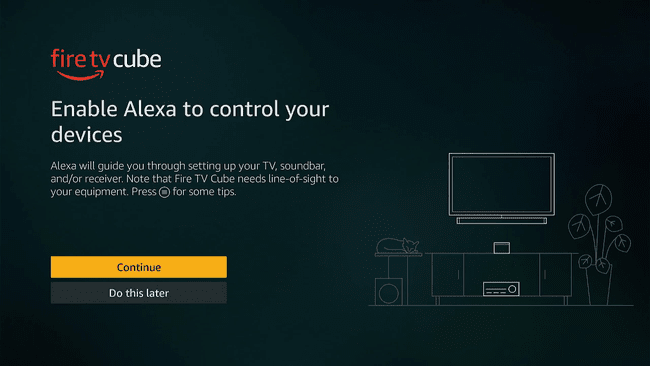
Если вы хотите потратить время на настройку управления устройством прямо сейчас, выберите Продолжать вместо этого и следуйте инструкциям на экране.
-
Выбирать Продолжать.
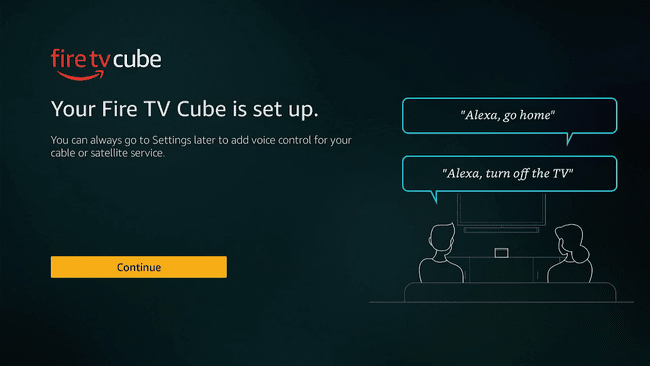
-
Ваш Fire TV Cube готов к использованию.
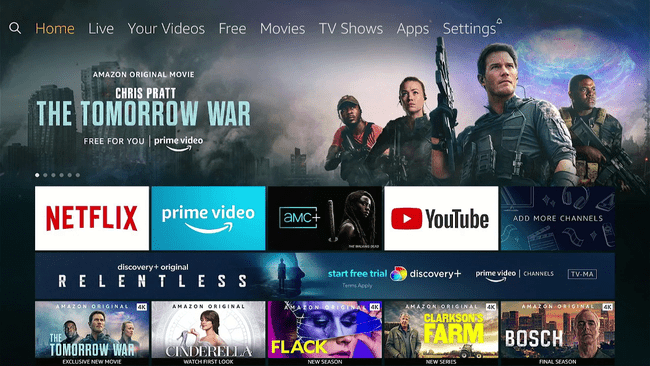
Как мне заставить мой Fire TV Cube управлять моим телевизором?
Ваш Fire TV Cube включает в себя что-то, что называется ИК-бластер, что означает, что вы можете использовать его для управления большинством устройств, использующих ИК-пульты. Это включает в себя большинство телевизоров, звуковых панелей, проигрывателей Blu-ray и DVD, а также множество других домашних развлекательных устройств. Некоторыми потолочными вентиляторами и другими приборами и приборами можно управлять даже с помощью ИК-передатчика в Fire TV Cube.
Когда вы впервые настраиваете Fire TV Cube, вам предоставляется возможность настроить звуковую панель и другие устройства, включая возможность управления ими через ИК-порт. Если вы решили пропустить этот шаг или приобрели новое устройство, вы можете добавить новые устройства для управления в любое время.
Вот как заставить Fire TV Cube управлять телевизором:
-
нажмите Дом кнопку на пульте дистанционного управления.

-
Выбирать Настройки.
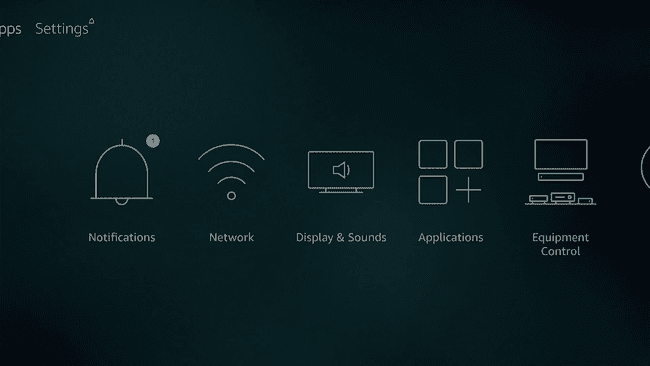
-
Выбирать Контроль оборудования.
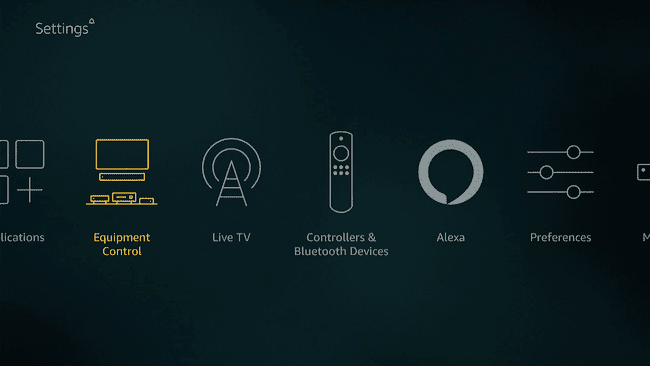
-
Выбирать Управление оборудованием.
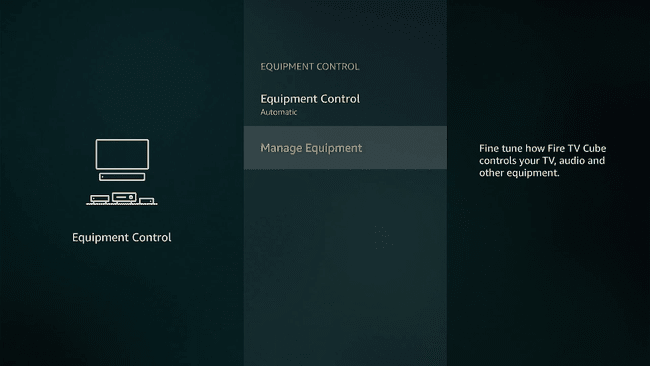
-
Выбирать Добавить оборудование.

-
Выбирать телевидение.
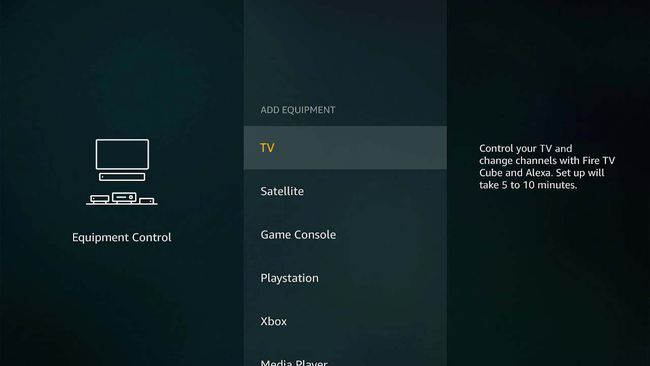
Если вы хотите настроить Fire TV Cube для управления различными типами устройств, выберите его из списка вместо телевизора.
-
Подождите, пока Fire TV Cube установит прямую видимость, и выберите Следующий.
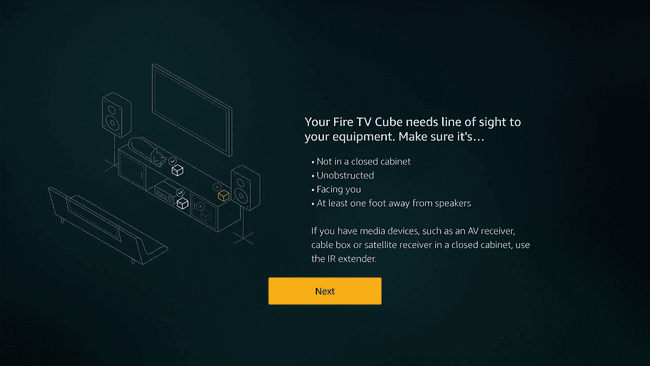
-
Выбирать Я использую только свой телевизор, если вы не хотите настроить звуковую панель в это время.
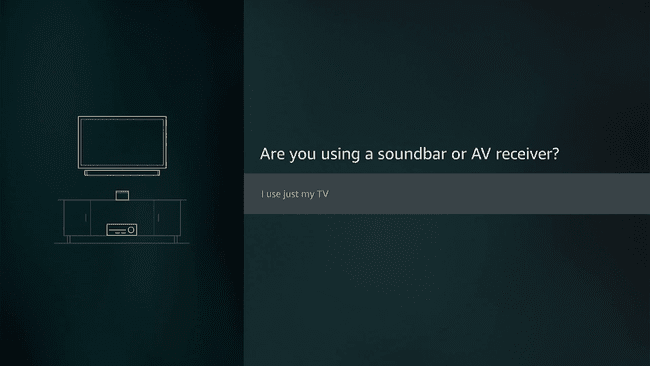
-
Нажмите Следующийи дождитесь выключения телевизора. Телевизор будет постоянно включаться и выключаться. Следуйте инструкциям на экране, пока Fire TV Cube не получит полный контроль над телевизором.
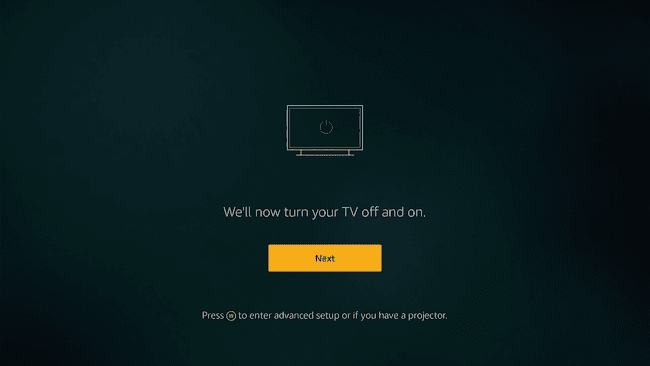
-
Затем Fire TV Cube попытается управлять звуком вашего телевизора. Слушайте и следите за подсказками, а затем нажмите да когда все работает.
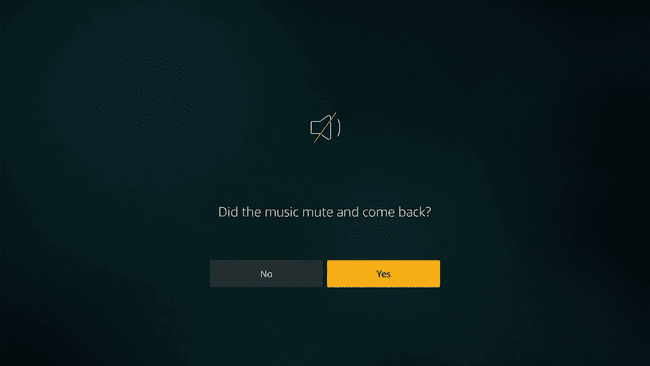
Когда установка будет завершена, нажмите Продолжать чтобы вернуться на главный экран.
После настройки вы можете использовать голосовые команды, такие как «Алекса, выключи мой телевизор» или «Алекса, переключись на канал 13», для управления телевизором.
Повторите эту процедуру, если вы хотите настроить Fire TV Cube для управления другими устройствами, такими как кабельная приставка или звуковая панель.
Как Amazon Fire TV Cube подключается к телевизору?
Amazon Fire TV и Fire Stick используют форм-фактор ключа, что означает, что потоковое устройство и вход HDMI интегрированы вместе. Это делает их исключительно простыми в настройке и использовании, поскольку вы подключаете Fire TV или Fire Stick непосредственно к входу HDMI на вашем телевизоре. Если это единственное устройство для потоковой передачи, которое вы когда-либо использовали, вам может быть интересно, как именно Amazon Fire TV Cube подключается к вашему телевизору.
Amazon Fire TV Cube подключается к телевизору через HDMI так же, как Fire TV и Fire Stick, но для этого требуется кабель HDMI. Если вы посмотрите на заднюю часть Fire TV Cube, вы найдете выход HDMI, который выглядит так же, как входы HDMI в вашем телевизоре. Для подключения вы подключаете кабель HDMI к этому выходному порту, а затем подключаете другой конец к одному из входных портов HDMI на вашем телевизоре.
Если вам интересно, как Fire TV Cube может управлять телевизором, то это можно сделать через беспроводное соединение. В большинстве телевизоров используется инфракрасный пульт дистанционного управления, который использует импульсы невидимого инфракрасного света для отправки команд на включение, выключение, регулировку громкости и все остальное. Fire TV Cube включает в себя ИК-передатчик, способный посылать те же импульсы инфракрасного света, и он также имеет ту же информацию, запрограммированную в универсальном пульте дистанционного управления.
Когда вы сообщаете Fire TV Cube, какой у вас телевизор, он ищет правильные сигналы для управления вашим телевизором, а затем отправляет их через ИК-порт. Эту же технику можно использовать для управления звуковой панелью и множеством других устройств.
Почему мой Fire TV Cube не работает?
Существует множество проблем, из-за которых Fire TV Cube может не работать, от поврежденного обновления до неисправного приложения и даже неисправного оборудования. Вот некоторые из наиболее распространенных проблем Fire TV Cube и возможные способы их устранения:
- Проблемы с потоковой передачей или воспроизведением мультимедиа: Попробуйте перезапустить Fire TV Cube, отключив его от источника питания и снова подключив. Если это не помогло, убедитесь, что у вас сильный сигнал Wi-Fi, и попробуйте подключиться через Ethernet, если это возможно. Сброс сетевого оборудования может помочь, если у вас медленное соединение.
- Низкая производительность или работа с ошибками: Проверить обновления. Перейдите к Настройки > My Fire TV > О > Проверить обновления > Установить обновления. Если проблема связана только с одним приложением, может помочь его удаление и повторная установка.
- Fire TV Cube не отвечает: Если у вас есть изображение, но оно не реагирует, убедитесь, что ваш пульт работает, имеет хорошие батареи и сопряжен. Если это так, попробуйте перезапустить Fire TV Cube, отключив его от источника питания, а затем снова подключив. Если это не сработает, возможно, вам потребуется сбросить настройки.
- Экран телевизора пуст: Fire TV Cube может не быть подключен, он может не быть подключен к телевизору или может быть выбран неправильный вход. Убедитесь, что телевизор и Fire TV Cube подключены и соединены вместе, и выбран правильный вход. Убедитесь, что вы используете высокоскоростной кабель HDMI, если используете Fire TV Cube второго поколения.
- Нет звука во время работы: Проверьте громкость вашего телевизора и звуковой панели, чтобы убедиться, что они не слишком низкие. Если вы используете звуковую панель, убедитесь, что она выбрана для вывода звука. Вы также можете попробовать переключиться на другой кабель HDMI. Если вы используете концентратор HDMI, попробуйте временно подключиться напрямую к телевизору и посмотрите, решит ли это проблему.
часто задаваемые вопросы
-
Как мне настроить Fire TV Cube с AV-ресивером?
Сначала подключите AV-ресивер к телевизору с помощью кабеля HDMI, затем подключите Fire TV Cube к AV-ресиверу. к ресиверу с другим кабелем HDMI (обязательно используйте порт с поддержкой 4K на AV-ресивере, если вы хотите видео). Используйте пульт дистанционного управления для настройки параметров дисплея и звука.
-
Как использовать Netflix на Fire TV Cube?
На главном экране Amazon Fire TV Cube выберите Поиск > Netflix, затем выберите Netflix. Выбирать Бесплатно или Скачать, затем выберите Открытым. Выбирать Войти, затем войдите в систему, указав свое имя пользователя и пароль Netflix. Теперь вы можете использовать Netflix на своем Fire TV Cube.
